Приветствую!
Ничто не застраховано от поломки, а особенно неприятно, когда это случается в процессе работы. Среди типовых поломок компьютерной мыши можно отметить следующие: потерю работоспособности в связи с перегибом кабеля, или отказ клавиш в связи с износом. Если ваша мышка вышла из строя, а работу с компьютером необходимо продолжить, то этот материал для вас!
Основа проблемы
Если у вас ноутбук, то проблему можно частично решить, перейдя на использование имеющего у него тачпада. Но у классических (стационарных) персональных компьютеров тачпад априори отсутствует. Можно, конечно, переключаться между элементами интерфейса с помощью клавиши Tab, но занятие это, скажем прямо, не самое удобное и довольно быстро утомляет. Наиболее расстраивает то, что необходимо продолжить работу, а возникает такая проблема, которая зачастую вводит в ступор неподготовленного к ней пользователя.
Как управлять компьютером без мышки?
На этот случай было подготовлено несколько решений. Описываемые способы подразумевают как наличие на используемой вами клавиатуре цифрового блока клавиш (находятся справа), так и при отсутствии оного (компактная клавиатура).
Как без мышки управлять курсором
Да, и не забудьте предварительно отключить от ПК сломавшуюся мышь.
Полезные советы и комбинации клавиш
1) Если вам необходимо открыть меню Пуск и запустить оттуда какое-либо приложение, то для этого необходимо нажать на клавиатуре клавишу Win (иногда обозначается на клавиатуре логотипом Windows) и в открывшемся меню с помощью клавиш-стрелок добраться до нужного пункта или ярлыка программы. Вы также можете воспользоваться поисковой строкой и ввести нужного вам пункта или программы – просто начните набирать название сразу после открытия меню Пуск. Окно поиска также может быть отображено при нажатии комбинации Win + S на клавиатуре.
2) При работе с формами ввода пользуйтесь клавишей Tab – при её нажатии происходит перемещение между формами (пунктами). А для подтверждения действия жмите клавишу Enter.
3) Если возникла необходимость закрыть активное окно, то для этого воспользуйтесь комбинацией клавиш Alt + F4, а если же нужно переключаться между окнами, то комбинацией Alt + Tab.
4) В работе часто используется контекстное меню и с клавиатуры его вызвать столь же просто – для этого выделена отдельная клавиша с пиктограммой списка. Она, как правило, располагается около правого Ctrl-а.

5) Для доступа к меню (и его пунктам), что располагается в верхней части любого приложения или проводника Windows, достаточно нажать клавишу Alt – в результате будут отображены символьные подсказки и комбинации, при нажатии которых вы сможете открыть любой пункт текущего меню и осуществить другие операции. К примеру, для создания новой папки в проводнике Windows, достаточно набрать комбинацию Alt + 2.
Естественно, что возможные операции и отображаемые сочетания различны и зависят открытого и активного в данный момент окна или приложения. К примеру, в Microsoft Word приведённое выше сочетание Alt + 2 выполнит команду отмены последнего ввода (полный аналог штатного сочетания Ctrl + Z).
Используя данные возможности, уже упрощается работа с компьютером без использования мышки. Далее будет рассказано об управлении курсором (стрелочкой) мыши с помощью клавиатуры.
Включаем управление курсором мыши с клавиатуры
В Windows имеется очень удобная возможность управления курсором мышки в отсутствии самой мышки. Данная возможность включается и настраивается в системном окне Центр специальных возможностей.
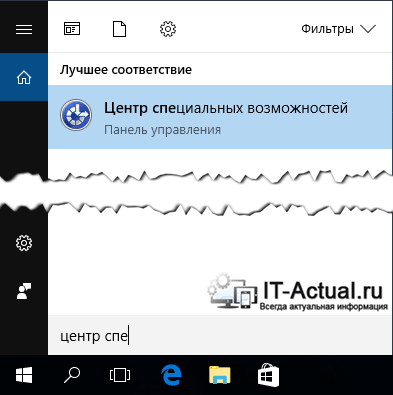
Для открытия этого инструмента необходимо открыть меню Пуск и в строке поиска вписать Центр специальных возможностей, а после нажать клавишу Enter.
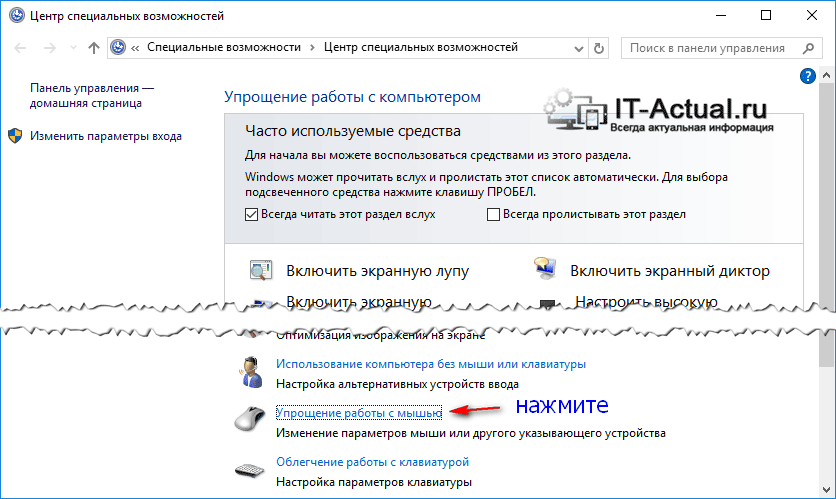
После открытия данного окна, нажимайте клавишу Tab, пока рамка выделения не высветится на пункте Упрощение работы с мышью. Нажимаем клавишу Enter для подтверждения выбора.
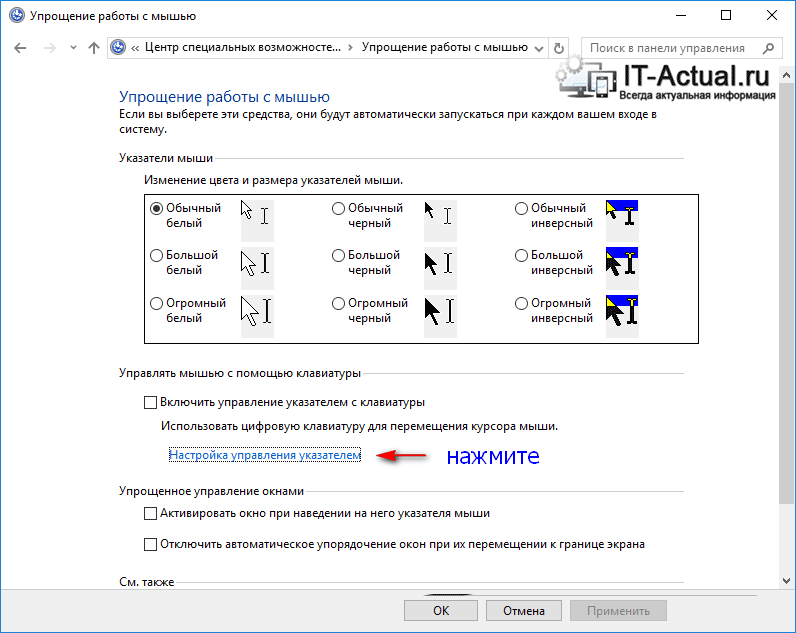
В отобразившемся окне вам также необходимо будет проследовать до пункта, который называется Настройка управления указателем.
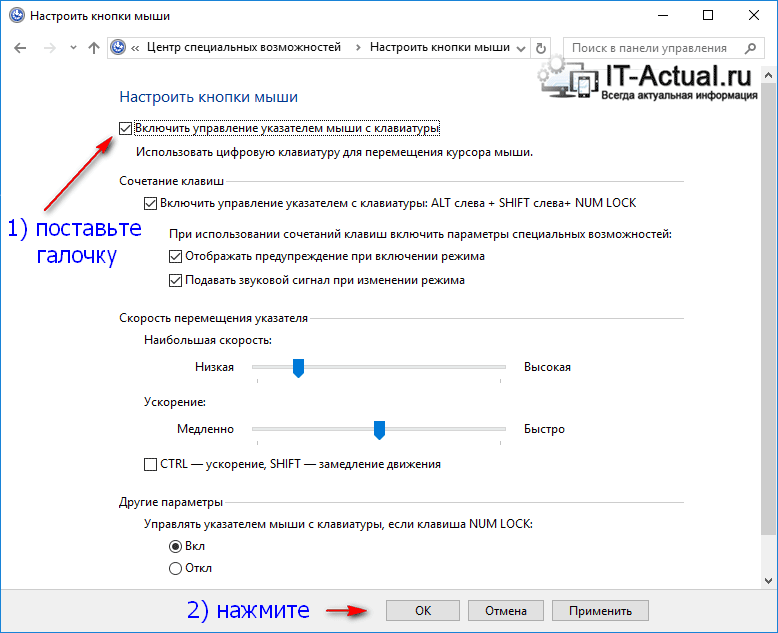
Наконец перед нами отобразится окно под названием Настроить кнопки мыши. В данном окне поставьте галочку у первого пункта, который отвечает за включение управления указателем мыши с клавиатуры. С помощью клавиши Tab дойдите до этого пункта, а после воспользуйтесь клавишей Пробел.
Теперь вам остаётся только сохранить настройки – выделите клавишу ОК и нажмите Enter на клавиатуре.
В этом же окне, ко всему прочему, можно тонко настроить скорость перемещения курсора и некоторые другие параметры.
Как управлять курсором мыши с клавиатуры
Ну вот мы и подошли к заключительной части этого материала. Здесь будет рассказано о том, как управлять указателем мыши с клавиатуры, естественно, при условии включения соответствующей опции, о которой было подробно рассказано выше.

Управление осуществляется с цифрового блока клавиш (NumPad), который имеется на большинстве клавиатур.
Команды управления курсором с клавиатуры следующие:
4 – движение влево, 8 – движение вверх, 2 – движение вниз, 6 – движение вправо. Клавиши 1, 3, 7, 9 двигают указатель мыши по диагонали, к примеру, нажатие 9 – осуществит движение одновременно вправо и вверх.
5 – эмулирует одинарные нажатие левой клавишей мыши
+ – эмулирует двойное нажатие левой клавишей мыши
0 (клавиша ноль) – осуществляет захват требуемого объекта для его последующего перемещения (перетаскивания). Переместив объект в нужное место, нажмите клавишу с символом точки для его высвобождения с последующим размещением на новом месте.
Краткий итог
В статье было рассказано о доступных каждому в среде Windows возможностях по управлению компьютером без использования мыши. Несомненно, существуют сторонние решения, с помощью которых управление можно осуществлять эффективнее. Однако описанное решение подойдёт в случае, когда мышка сломалась и необходимо быстро решить вопрос и продолжить работу.
Если у вас остались вопросы, вы можете задать их в комментариях.
Мы рады, что смогли помочь Вам в решении поставленной задачи или проблемы.
В свою очередь, Вы тоже можете нам очень помочь.
Просто поделитесь статьей в социальных сетях и мессенджерах с друзьями.
Поделившись результатами труда автора, вы окажете неоценимую помощь как ему самому, так и сайту в целом. Спасибо!
Источник: it-actual.ru
Отсутствует или сломалась компьютерная мышь? Управляйте Windows с помощью клавиатуры


Ваша компьютерная мышь может казаться незаменимым периферийным устройством, но это совершенно не так, ее просто принято иметь. Если случится так, что у вас под рукой не окажется рабочей мыши или вы просто захотите изучить несколько новых клавиатурных трюков, то вы можете сделать так, чтобы можно было управлять компьютером с Windows только при помощи одной клавиатуры.
Эти клавиатурные трюки могут помочь вам сделать вашу работу более продуктивной, даже если у вас есть рабочая мышь. Используя эти комбинации клавиш можно избежать потери драгоценного времени за счет того, что вы не тянетесь руками от клавиатуры до мыши. Экономия может получиться существенной. Давайте рассмотрим эти комбинации, и кто знает, может после этого, вы добавите в свой «репертуар» несколько новых клавиатурных приемов.
Запуск программ
Запустить программу без использования мыши – очень легко, вне зависимости от того хотите ли вы запустить программу из меню «Пуск», панели задач или прямо с рабочего стола.
- Меню «Пуск»: нажмите на клавишу «Windows» и напечатайте название программы, чтобы найти ее. Затем нажмите кнопку «Enter», для запуска найденной программы, или используйте клавиши со стрелками, для выбора другой программы, прежде чем нажимать «Enter». Вы также можете использовать этот трюк, чтобы быстро открывать файлы и настройки окон из панели контроля Windows (это работает на Windows 7, Windows 8 и Windows Vista).
- Панель задач: нажмите на клавишу «Windows» и на одну из кнопок цифрового ряда для запуска или переключения приложения на панели задач. Например, если Google Chrome — самый левый значок на панели задач, то нажмите на кнопки «Windows» + «1» для запуска или переключения на него. Комбинация клавиш «Windows» + «2» переключится на вторую иконку слева, и так далее. (Данное решение работает в Windows 7 и Windows 8).
- Рабочий стол: нажмите «Windows» + «D» для минимизации всех открытых программ, чтобы увидеть свой рабочий стол. Используйте клавиши со стрелками, чтобы выделить иконку на рабочем столе и нажмите «Enter» для запуска выбранного приложения. Вы также можете еще раз нажать на комбинацию клавиш «Windows» + «D», для восстановления всех свернутых программ.

Управление Windows
Хотя большинство из нас обычно пользуются мышью для управления окнами, вы можете совершенно спокойно управлять ими с помощью нескольких клавиш клавиатуры:
- Закрыть программу: «Alt» + «F4»;
- Свернуть окно: «Windows» + «Стрелка вниз»;
- Развернуть окно: «Windows» + «Стрелка вверх»;
- Сделать так, чтобы окно занимало половину экрана: «Windows» + «Стрелка влево» или «Windows» + «Стрелка вправо»;
- Переместить окно: нажмите и отпустите кнопки «Alt» + «Space», нажмите M, и затем используйте клавиши со стрелками, чтобы переместить окно, а после этого нажмите «Enter»;
- Изменение размера окна: нажмите и отпустите кнопки «Alt» + «Space», нажмите S, и затем используйте клавиши со стрелками, чтобы изменить размер окна, а после этого нажмите «Enter»;
- Переключение между открытыми окнами: «Alt» + «Tab».

Использование программ
Нажмите на кнопку «Tab» для перемещения между элементами окна, это например можно использовать, для выбора различных текстовых полей или кнопок. Когда опция или нужная кнопка подсветится, используйте клавишу «Space» для ее активации. Для перемещения в обратном направлении, нажмите на «Shift» + «Tab». Вы также можете использовать клавиши со стрелками для переключения между кнопками и опциями в окне, хотя это может не работать, если курсор застрял в полу ввода текста. Если такая ситуация произойдет, нажмите на кнопку «Tab».
Для использования меню программы, удерживайте кнопку «Alt». Вы увидите, как некоторые буквы в строке меню будут подчеркнуты. Нажмите на эту кнопку для активации меню. Например, нажатие на «Alt» + «F» откроет файловое меню программы, а комбинация «Alt» + «E» — откроет меню редактирования.
После того, как вы попали в меню, используйте клавиши со стрелками и нажмите на кнопку «Enter», чтобы выбрать нужную опцию меню. Вы также можете нажать на подчеркнутую букву для активации опций меню. (Нужно сказать, что с некоторыми приложениями эти комбинации клавиш могут не работать, однако большинство приложений, которые имеют традиционные опции «Файл/Правка/Вид» будут выполнять заданные команды).

Для того чтобы выполнить щелчок правой кнопки мыши необходимо нажать комбинацию клавиш «Shift» + «F10». Для выбора отдельной опции контекстного меню используйте кнопки со стрелками и нажмите кнопку «Enter», когда выберите нужную опцию.
Скроллинг и работа с текстом
Даже если вы большой любитель пользоваться мышью, эти сочетания клавиш могут помочь вам в редактировании текста. Ведь ваши пальцы уже расположены на клавиатуре, когда вы печатаете, поэтому использование сочетания клавиш вместо протягивания руки до мыши, может значительно ускорить процесс редактирования.
- Для прокрутки вверх или вниз по странице документа или веб-страницы, нажмите на кнопки «Page Up» и «Page Down». Для перехода к верхней или нижней части документа, используйте кнопки «Home» и «End».
- Для перемещения курсора используйте клавиши со стрелками. Для более быстрого перемещения курсора через текст удерживайте «Ctrl» и нажимайте на клавиши со стрелками. Например, если вы при редактировании текста, держите «Ctrl» и нажимаете на клавишу со стрелкой влево, то курсор будет двигаться в начало предыдущего слова. Нажмите на «Ctrl» + «Стрелка вверх» и курсор переместится в начало предыдущего абзаца. Это гораздо быстрее позволяет перемещаться между словами текста.
- Чтобы выделить текст, зажмите «Shift» и нажимайте на клавиши со стрелками. Вы также можете использовать комбинации кнопок «Page Up», «Page Down», «Home», «End», или «Ctrl» + стрелки направления, чтобы сразу выбрать большой участок текста. После того, как текст выделен, нажмите на «Ctrl» + «C» для копирования отрывка или «Ctrl» + «X» для его вырезания. «Ctrl» + «Z» вставит скопированный или вырезанный текст в то положение, где находится курсор.
Перемещение курсора мыши с помощью клавиатуры
Если у вас нет доступа к мыши, а вам необходимо пользоваться компьютером, то вы можете использовать функцию «Указатели мыши» в операционной системе Windows. Функция «Указатели мыши» позволяет вам управлять курсором мыши с помощью цифровой клавиатуры расположенной на правой стороне. (Огромное количество маленьких ноутбуков не имеют цифровой раскладки, но зато они обычно имеют трекпады, которые позволяют перемещать мышь без использования клавиатуры.)
Для активации функции «Указатели мыши», нужно нажать на левую кнопку «Alt», левую кнопку «Shift» и кнопку «NumLock» одновременно. Для подтверждения операции, необходимо нажать «Enter».

Теперь вы можете использовать клавиши на цифровой клавиатуре для перемещения курсора мыши. Кнопка «5», расположенная в середине цифровой клавиатуры, работает как левая кнопка мыши, а окружающие ее кнопки двигают курсор. Это работает только тогда, когда «NumLock» находится во включенном состоянии.
Если перемещение мыши не работает, просто нажмите на «NumLock».
Для изменения скорости перемещения курсора и других настроек, используйте опции «Указатели мыши» в центре специальных возможностей.
Источник: softrew.ru
Как запустить программу с рабочего стола без помощи мышки

Что делать если не работает мышка, а клавиатура есть?
На начальном этапе управление компьютером осуществлялось только с помощью клавиатуры. Компьютерная мышь появилась несколько позднее. Замечательные функциональные возможности мышки способствовали ее массовому «потреблению». Поэтому, когда мышь выходит из строя(а это возможно) и нет возможности оперативно найти ей замену, то для многих пользователей эта ситуация кажется безвыходной.
Однако это не так. Многие операции на вашем компьютере можно выполнить без мыши. Знание таких возможностей поможет вам пережить временное отсутствие привычного устройства. Заменой мыши выступают так называемые «горячие клавиши», то есть сочетания клавиш, позволяющие активировать операции компьютера без участия мыши.
- Первые действия:
- после включения компьютера и загрузки Windows нажимаем клавиши со значком «Windows и «М»(или «D»). На рабочем столе появится выделение одной из иконок, что обозначает возможность ее активации;
- после нажатия «Enter»(«Ввод») программа перейдет в режим выполнения(например, срочно необходимый «Word»);
- Как запустить несколько программ:
- кликаем «Windows+M». Все окна закроются, но на рабочем столе будет видна активная пиктограмма. С помощью клавиш «стрелки» выбираем нужную программу и запускаем ее;
- если вместо «М» кликнуть «D», то окна тоже закроются, а при повторном нажатии «Windows+D» окна откроются. Клавиша «М» не дает такой возможности;
- если нажать «Alt+Tab», то появится окно с иконками всех активных, работающих в данный момент программ;
- удерживая одновременно «Alt+Tab», вы можете выбрать нужную программу и открыть ее на экране компьютера.
- Как выбирать команды в программе:
- клавиша «Alt» поможет попасть в основное, верхнее, меню;
- клавиша «Esc» — отменяет действие предыдущей, а так же отменяет диалоговые окна, которые предлагают выбор между «Ok» или «Отмена»;
- для выбора между «Да, Нет, Отмена» следует использовать «стрелки» или «Tab».
- Как закрыть программу:
- нажимаем «Alt+F4″ — закрывается текущая программа. Повторное нажатие этой комбинации клавиш приведет к закрытию всех программ.
- Как скопировать и вставить текст:
- «Shift» + «стрелка влево, вправо» — выделение вдоль строк;
- «Shift» + «стрелка вверх, вниз» — выделение по вертикали;
- «Ctrl» + «C» — выделенный текст копируется в буфер обмена;
- «Ctrl» + «V» — текст из буфера обмена будет вставлен в обозначенное курсором место.
- Как включить режим эмуляции мыши:
В данном случае под эмуляцией понимается использование встроенной в операционную систему программы, позволяющей имитировать действия мыши.

- «Left Alt + Left Shift + NumLock» — переходим в режим управления с клавиатуры;после открытия окна «Включить управление мышью с клавиатуры» нажать «Да»;
- в диалоговом окне выбрать параметры сигнала и настройки поведения курсора(скорость перемещения);
- в системном трее должен появиться графический значок мыши:
- в режиме эмуляции горячими клавишами являются клавиши цифрового блока, расположенного на клавиатуре с правой стороны. При этом все клавиши, кроме «5» и «0» предназначены для управления движением курсора;
- клавиша «5» — имитирует нажатие левой кнопки мыши;
- клавиша «+» — имитирует двойной щелчок левой кнопки мыши;
- клавиша «0» — фиксация выбранной кнопки мыши;
- клавиша «.» — отпускание кнопки мыши;
- клавиша «-» — включение правой кнопки мыши;
- нажатие клавиши «NumLock» приостанавливает режим эмуляции(значок мыши в системном трее будет перечеркнут). При повторном нажатии режим эмуляции заново активируется;
- нажатие «Alt + Left Shift + NumLoc» — выключение режима эмуляции.
- Как работать в Интернете:
- «Tab» — попадаем в адресное окно;
- «F5″ — обновится текущая страница;
- «BackSpace» — возврат на предыдущую страницу;
- «Alt» — входим в меню, «стрелками» выбираем «Избранное», «стрелка вниз» — выбор нужного сайта»
- клавиша «Tab» — дает возможность перемещения по гиперссылкам.
- Дополнительные, полезные горячие клавиши:
- «Win+E» — откроется полезное окно рабочего стола «Компьютер»;
- «Ctrl+Slt+Del» или «Ctrl+Esc+Shift» — активируется «Диспетчер задач»;
- «Win+F1» — откроется «Справка»;
- «Win+F» — активируется «Поиск файлов и папок»;
- «Win+Break» — откроется окно «Система»;
- «F10″ или «Alt» — откроется меню проводника. Внутри меню передвижение осуществляется с помощью «стрелок»;
- «Alt» + «стрелка вверх(или вниз)» — откроются выпадающие списки;
- «стрелка влево или вправо» — возможность перемещения по вкладкам;
- «Alt + F» — активируется меню «Файл».
Таким образом можно смело утверждать, что если у вас возникли проблемы с компьютерной мышью, то это ситуация совсем не безнадежная. Можно продолжить работу, пользуясь возможностями горячих клавиш на клавиатуре. Более того, многие пользователи со стажем предпочитают зачастую горячие клавиши, ссылаясь на то, что это существенно увеличивает скорость работы, так как экономится время на переходах и открытиях различных опций. Для тех, кто работает в графических редакторах, выбор горячих клавиш предпочтительнее тем, что позиционируют курсор гораздо точнее мыши.
Здравствуйте дорогие Хакеры,
Харчата и Харчихи! В принципе этот материал Вам
не предназначен – вы же умеете виртуозно
пользоваться мышкой (если понадобится Вы можете
и ее хакнуть без больших усилий, а если случайно в
руках окажется настоящая, живая, мышь, то и здесь
Вы не растеряетесь) – этот материал предназначен
для юзерей, которые видели мышку всего-то
несколько раз, а некоторые, возможно, к ней
прикасались.
Как держать мышку:
По моим наблюдениям “чайники”
именно прикасаются к мышке кончиками своих
неуклюжих пальцев. Ими же они и передвигают
мышку, чем вызывают непроизвольное срабатывание
контактов передвигаемого предмета. Мышь надо
держать в руке как грудь девушки старше 20 лет (для
девушек приводить пример не стоит – тем более
если действительно стоит). Итак, рука плотно
облегает грудь… то есть мышь – ладошка
комфортно прижимает ее к коврику, пальцы свисают
со всей конструкции (если ладошка маленькая, то,
возможно, подушечки пальцев придутся прямо на
кнопочки мышки). Следует придерживать мышку за ее
бока большим пальцем и мизинцем, дабы она не
смогла ускользнуть от нас при перемещении.
Исходное состояние: ладонь
прижимает мышь (мышка упирается в центр ладони),
пальцы растопырены в стороны.
Передвижение: двигаем ладонь
в любую сторону в плоскости расположения
конструкции – мышь передвинется за счет трения с
ладонью (если не понятно – подробнее почитай о
трении из курса физики).
Нажатие кнопок расположенных
на мышке:
Кнопок на мышке бывает от 2 до 3
штук (мышки со всякими извращениями рассмотрению
не подлежат). Нажатие на кнопку мышки происходит
посредством мышечного усилия пальца,
находящегося над кнопкой, по направлению на нее
(ассоциацией может послужить действие кисти руки
по сжатию груди девушки в страстном порыве, но
используется только один палец). Не следует
одновременно нажимать несколько кнопок мышки –
последствия операционной системы могут носить
непредсказуемый характер. Также не следует долго
удерживать кнопку мыши в нажатом состоянии без
особой на то надобности.
Типы нажатий кнопок мыши:
“Простое Нажатие” и “Двойное нажатие” ( Для
профессионалов соответственно “Клик” и “Дабл
Клик”).
“Простое нажатие”: нажал
– отпустил, где разрыв между нажатием и
отпусканием составляет доли секунды (в крайнем
случае полсекунды).
“Двойное нажатие”: нажал
– отпустил — нажал – отпустил, где разрыв между
нажатием, отпусканием, нажатием и отпусканием
составляет доли секунды (в крайнем случае
полсекунды).
Использование манипулятора
типа “мышь” по назначению: